品牌型号:联想异能者 Co50-b
系统:win10 1909 64位企业版
软件版本:Microsoft Excel 2019 MSO 16.0
部分用户可能电脑型号不一样,但系统版本一致都适合该方法。
excel绘制斜线表头?下面一起来了解excel怎么绘制斜线表头的教程。
1、打开excel,双击a1单元格,在单元格中输入文字
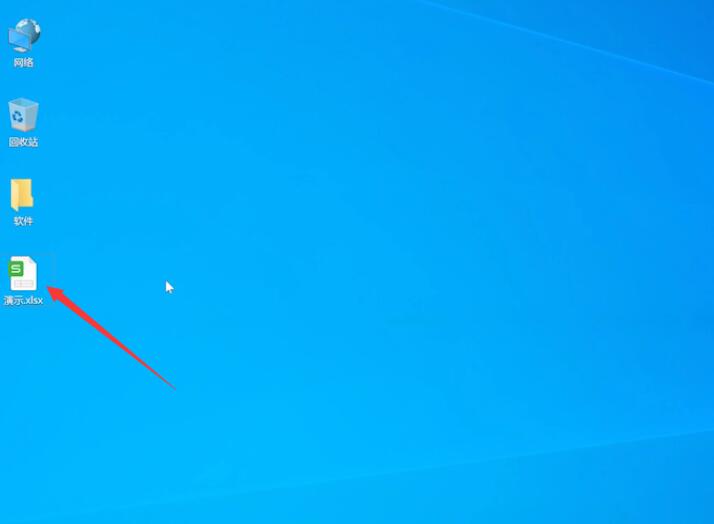
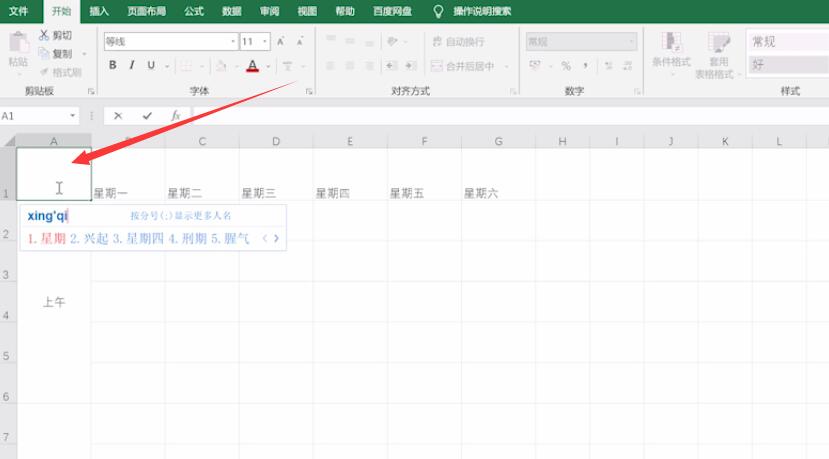
2、把鼠标点击在星期和午别中间,按快捷键alt+enter强制换行
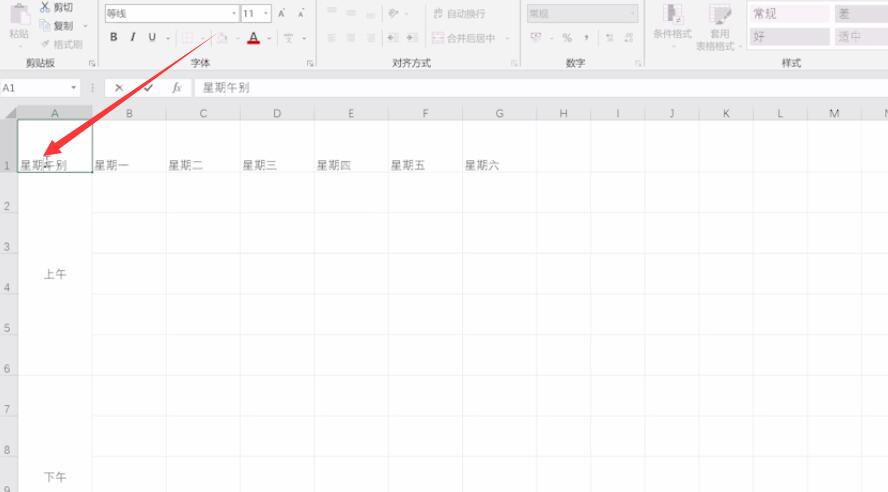
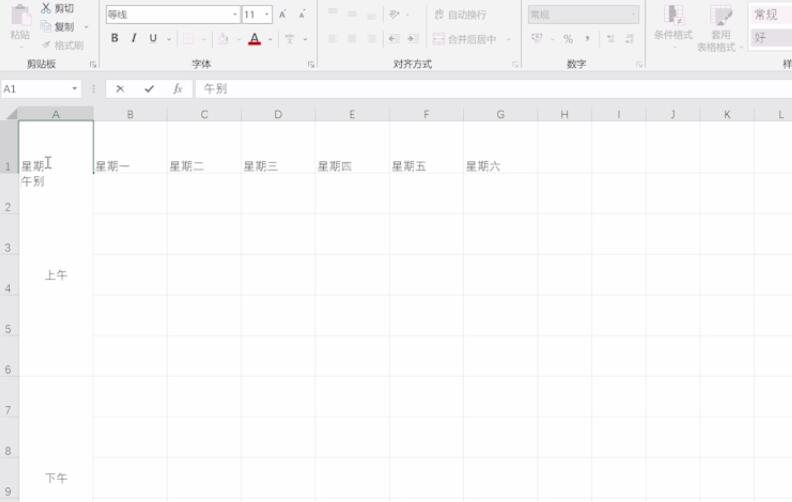
3、调整一下行高,选中单元格,光标放在星期的前面,按空格键调整文字的位置


4、点击选中单元格,点击鼠标右键,点击设置单元格格式
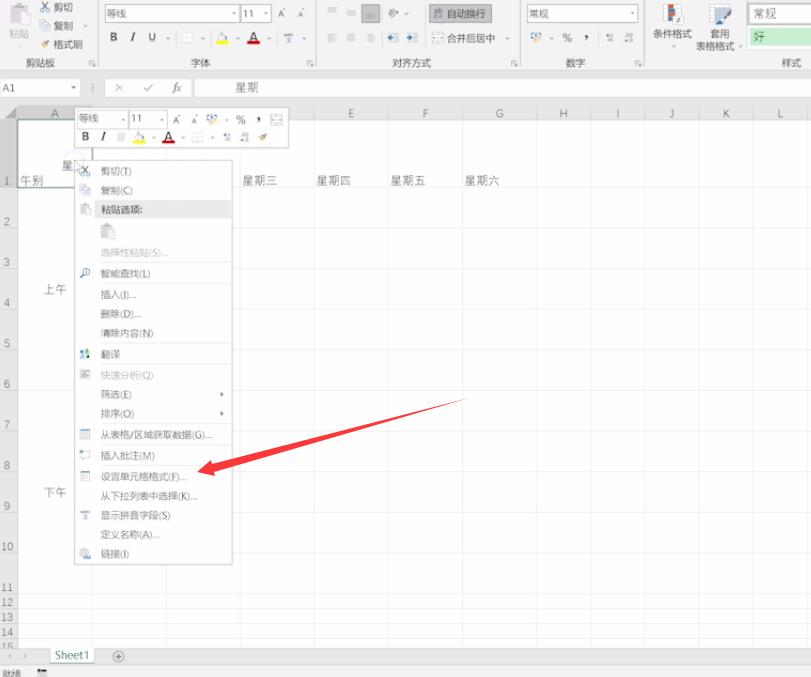
5、点击边框,点击斜线,点击确定,再点击垂直居中,这样就将斜线表头制作好了
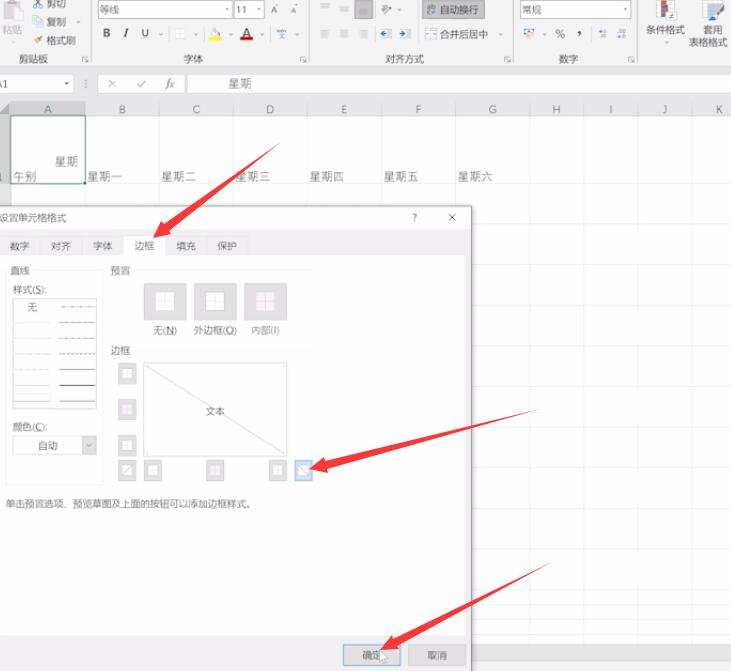
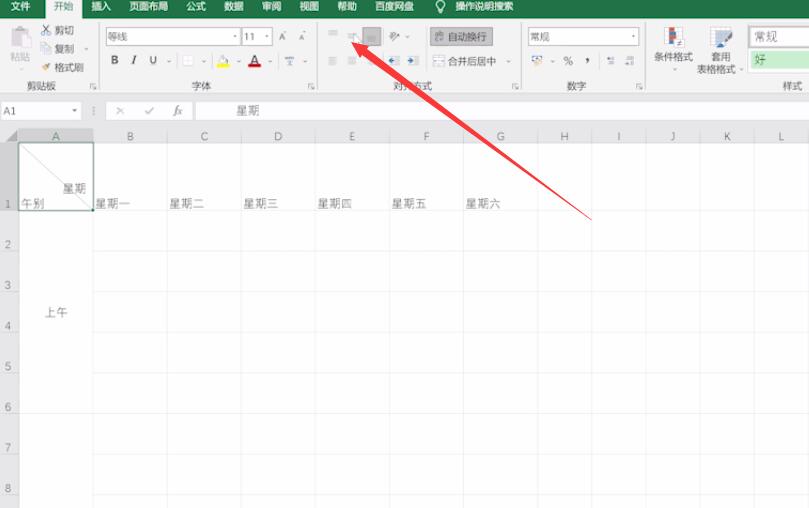
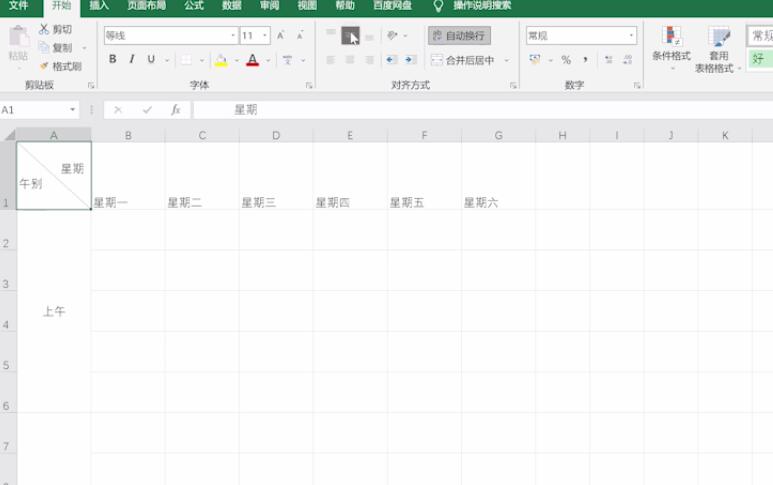
总结:
单元格中输入文字
按快捷键换行文字
调整行高和文字位置
点右键设置单元格格式
点击斜线点击垂直居中
还没人评论,快来抢沙发~